Always on Display (AOD) is een zeer handige weergavefunctie waarmee uw Galaxy Watch de tijd kan weergeven, zelfs als u de smartwatch niet actief gebruikt. Het belangrijkste nadeel van het gebruik van deze functie is dat het het batterijverbruik aanzienlijk verhoogt, wat betekent dat u uw apparaat vaker moet opladen.
Welnu, AOD werkt mogelijk niet altijd op Galaxy Watch-apparaten. Het scherm valt soms uit en valt vanzelf in slaap. Laten we eens kijken hoe u dit probleem kunt oplossen.
Fix Galaxy Watch Always on Display werkt niet
Energiebesparingsmodus uitschakelen
Always on Display verhoogt het batterijverbruik, waardoor het niet compatibel is met energiebesparende functies. Als je per ongeluk energiebesparende opties hebt ingeschakeld, stopt AOD met werken.
Ga naar Instellingen, selecteer Apparaatverzorging, tik Accu, en ga dan naar Power-modus:. Schakel alle actieve energiebesparende modi uit en start uw horloge opnieuw op.
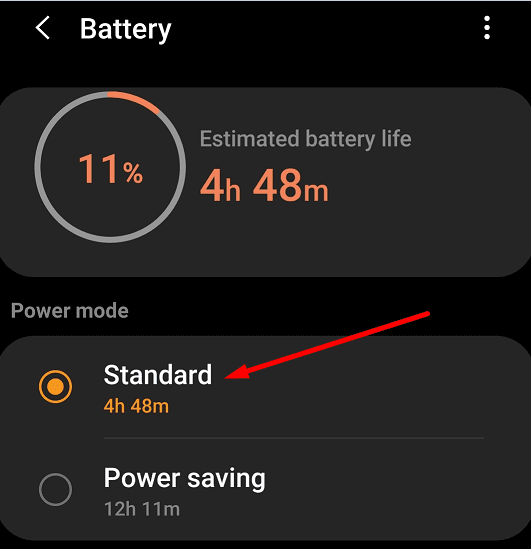
App-gegevens wissen
Het wissen van Galaxy Wearable-app-gegevens kan dit probleem oplossen. Deze actie helpt je om de cache leeg te maken en de functionaliteit van AOD te herstellen.
- Navigeren naar Instellingen en selecteer Apps.
- Selecteer de Galaxy Wearable-app.
- Ga naar Opslag en selecteer Duidelijkcache. Als AOD niet werkt, tikt u op Verwijder gegevens.
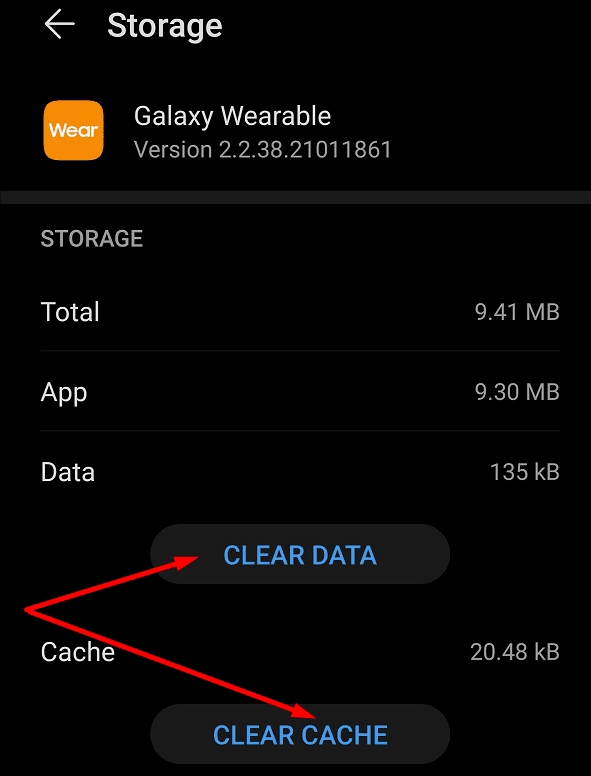
- Doe hetzelfde voor uw Galaxy Watch-plug-in.
Installeer de Wearable App en Galaxy Watch Plug-in opnieuw
Als het probleem zich blijft voordoen, probeert u de Galaxy Wearable-app en de Galaxy Watch-plug-in te verwijderen. Nadat u de app en plug-in heeft verwijderd, start u uw telefoon opnieuw op en installeert u de apps opnieuw. Start ondertussen ook uw horloge opnieuw op. Koppel uw Galaxy Watch met uw telefoon en controleer of het AOD-probleem is verdwenen.
Sommige gebruikers moesten de Galaxy Wearable-app twee keer opnieuw installeren om van het probleem af te komen. Herhaal de stappen als de eerste poging het probleem niet kon oplossen.
Aanvullende tips voor probleemoplossing
- Schakel de nachtmodus uit. Controleer of er een maanteken op uw display staat en schakel de optie uit.
- Schakel de theatermodus uit. Ga naar Instellingen → Geavanceerd → Theatermodus → zet het uit.
- Andere gebruikers suggereerden dat het uitschakelen van gebaren-wake ook zou kunnen werken. Vergeet niet de modus Niet storen uit te schakelen.
- Zorg ervoor dat de sensor aan de onderkant van het horloge op een vlakke ondergrond staat. Plaats het horloge op een tafel of zorg dat het strak genoeg om je pols zit. Help het horloge te detecteren dat het wordt gedragen. Als je hem in de lucht houdt, wordt het scherm donker.
- Installeer de laatste updates voor je horloge en update de Galaxy Wearable-app.
- Schakel over naar een andere wijzerplaat en controleer de resultaten.
- Ga naar Samsung Health Settings, selecteer HR- en stressmeting en stel de functie in op Continu meten.
- Heb je toevallig tatoeages op je pols? Veel gebruikers suggereerden dat dit de reden zou kunnen zijn dat AOD niet werkt.
Conclusie
Om problemen met Always on Display op de Samsung Galaxy Watch op te lossen, schakelt u de energiebesparende modus uit, wist u de cache van de Galaxy Wearable-app en installeert u de nieuwste software-updates. Is het je gelukt om het probleem op te lossen? Laat het ons weten in de reacties hieronder.